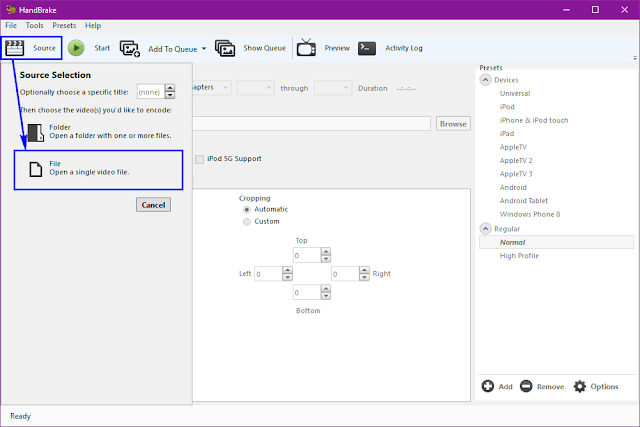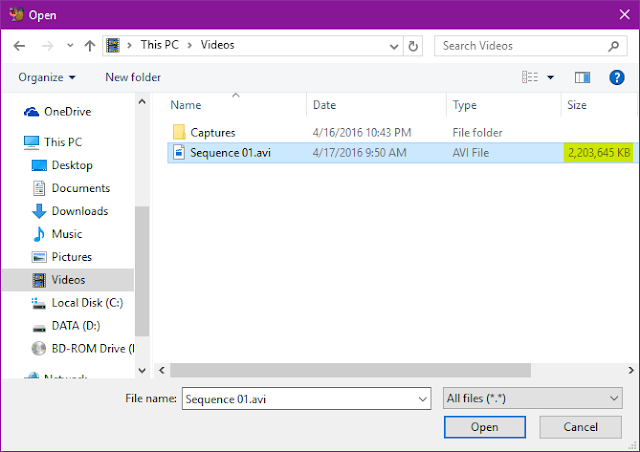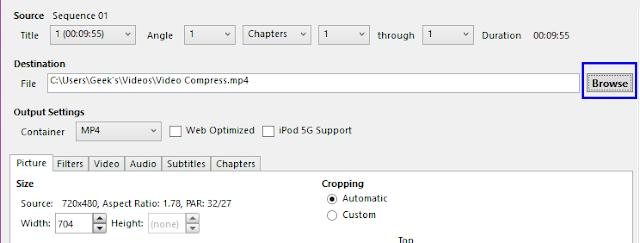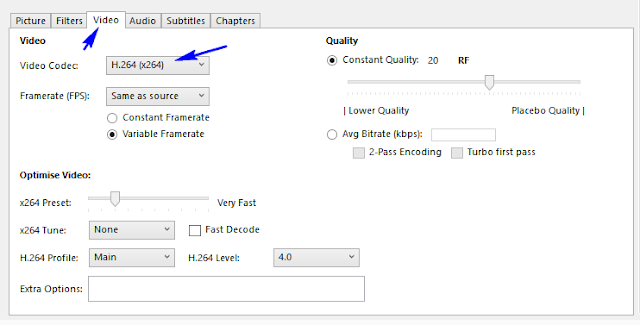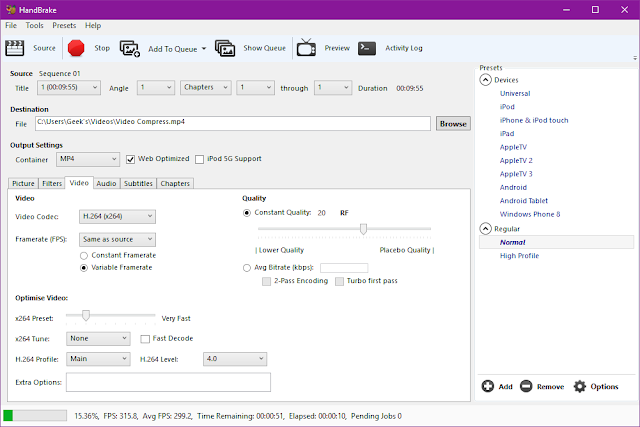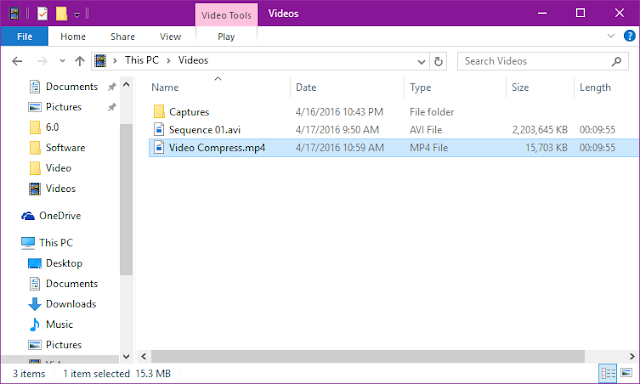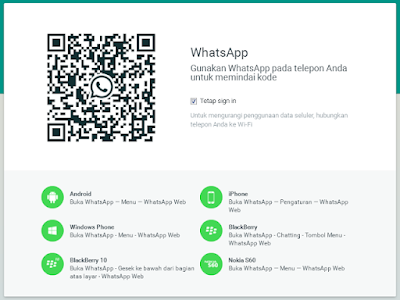Artikel tentang Cara Memperkecil Ukuran Video Tanpa Mengurangi Kualitas Video memang sangat di cari – cari oleh semua kalangan pecinta video Full HD, yang ingin memperkecil ukuran videonya yang bisa membuat bengkak ruang penyimpanan Harddisk komputernya. Apalagi kalau komputernya tersebut memiliki HDD yang sangat kecil.
Kebanyakan orang, melakukan penggabungan part – part video yang banyak menjadi satu video. Hal ini tentunya akan menyatukan jumlah ukuran video semuanya menjadi satu ukuran. Misalnya kamu memiliki 20 part video,masing – masing memiliki ukuran 200MB, lalu kamu menggabungkan menjadi 1 video. Maka ukuran video tersebut menjadi 4GB, Besar kan ukurannya?
Dengan bantuan software gratis, kamu bisa memperkecil ukuran video tanpa harus mengurangi kualitas video yang akan kamu kompres. Software itu bernama Handbrake. Dengan software ini, kamu bisa kompres video berukuran 2GB menjadi 15MB saja. Lantas, Bagaimana cara memperkecil ukuran video tersebut? Penasaran? Silahkan baca artikel ini sampai selesai.
Cara Memperkecil Ukuran Video Tanpa Mengurangi Kualitas Video
Hal pertama yang harus kamu lakukan adalah, download terlebih dahulu software gratis yang dibutuhkan untuk melakukan kompres ini, yaitu Handbrake (Klik link nya untuk mendownload). Lalu Install software Handbrake ini seperti biasanya, Anda tinggal klik next next saja dalam melakukan instalasi software ini. Selanjutnya Anda tinggal jalankan Handbrake. Kalau sudah dibuka, lalu kita input terlebih dahulu file video yang akan dikompres, caranya klik Source->File.
Selanjutnya cari file atau video yang akan dikompres ukurannya. pilih, open. Disini sebagai contoh, Saya memilih file bernama Sequence01.avi yang memiliki ukuran 2GB. (Lihat gambar dibawah ini)
Silahkan Anda lihat file video yang di pilih di atas memiliki ukuran yang sangat besar yaitu 2GB. Langkah selanjutnya sangatlah mudah, anda tinggal tentukan destinasi (Folder) untuk hasil kompresnya nanti.
Artinya video yang nantinya jika berhasil di kompres akan otomatis disimpan di folder yang dibuat sekarang ini gan. Klik Browse. Disini saya memberi nama file tersebut dengan nama Video Compress.mp4 (Lihat gambar, jika kurang mengerti).
Setelah itu, tinggal kita atur saja Output Settingnya, lebih jelasnya lihat seperti di bawah ini.
Kemudian, untuk tahap selanjutnya kita atur Video Codec. contohnya seperti gambar di bawah ini.
Sekarang sudah siapgan, waktunya kita klik tombol Start yang ada di atas.
Dengan mengklik tombol start, maka proses akan langsung berjalan. Kita tinggal menunggu loadingnya selesai.
Setelah proses loading selesai, sekarang waktunya kita lihat file hasil yang baru saja di kompres di folder destinasi yang sudah dibuat tadi. Anda tinggal membandingkan file video sebelum dikompres dan ukuran video sesudah di kompres. Sebagai contoh disini ukuran video yang berawal dari 2GB setelah di kompres ternyata berubah menjadi 15MB. Sedangkan kualitas videonya tidak turun guys masih utuh seperti tadi sebelum di kompres.
Sekarang giliran Anda untuk mencobanya.
Rekomendasi:
- Macam-Macam Harddisk untuk Sobat Ilyas Hello Sobat Ilyas, kalian pasti sudah tidak asing lagi dengan istilah harddisk. Harddisk merupakan komponen penting dalam sebuah komputer atau laptop yang berfungsi sebagai tempat penyimpanan data. Dalam artikel kali ini, kita akan membahas tentang berbagai macam jenis harddisk yang ada di pasaran. Yuk, simak pembahasannya!1. Harddisk InternalHarddisk internal merupakan…
- Blank Text: Apa Itu dan Apa Fungsinya? PengenalanHello Sobat Ilyas! Apakah kamu pernah mendengar istilah "blank text"? Apakah kamu tahu apa itu blank text dan apa fungsinya? Jika belum, artikel ini akan membahasnya secara lengkap untukmu.Apa Itu Blank Text?Blank text adalah teks kosong yang tidak memiliki karakter atau simbol apapun. Dalam bahasa Indonesia, blank text juga dikenal…
- Perbedaan Harddisk SSD dan HDD Mengenal Harddisk HDD dan SSDHello Sobat Ilyas, teknologi penyimpanan data terus berkembang dari waktu ke waktu. Dulu, kita hanya mengenal harddisk HDD (Hard Disk Drive) sebagai media penyimpanan data pada komputer atau laptop. Namun kini, muncul teknologi baru yaitu harddisk SSD (Solid State Drive). Lalu, apa perbedaan antara kedua jenis…
- Contoh Laporan PKL SMK Jurusan TKJ (Prakerin) Praktik Kerja Industri (Prakerin) atau yang juga dikenal dengan PKL (kepanjangan dari: Praktik Kerja Lapangan) adalah salah satu kegiatan yang wajib pagi siswa maupun siswi yang menempuh pendidikan di SMK (Sekolah Menengah Kejuruan). Biasanya, kegiatan yang satu ini akan dilaksanakan siswa/siswi kelas XI (11) atau ada juga yang kelas XII…
- Spesifikasi dan Harga Vivo Y83, RAM 4GB / 64GB Smartphone… Spesifikasi dan Harga Vivo Y83 RAM 4GB. Vivo Y83 merupakan salah satu smartphone besutan Vendor Vivo yang memiliki fitur - fitur yang sangat bagus dan yang lebih menariknya lagi, smartphone yang satu ini dibekali RAM 4GB yang dibanderol dengan harga yang sangat murah dan terjangkau. Harga Vivo Y83 Terbaru 2018 via https://vivo.com Baca juga : Spesifikasi…
- Spesifikasi dan Harga OPPO A83, RAM 4GB, 3GB dan 2GB… Oppo A83 Harga dan Spesifikasi. Oppo A83 merupakan salah satu smartphone besutan Oppo Smartphone yang dirilis pada Januari 2018 memiliki sejuta fitur yang sangat mengundang rasa penasaran sekali dan uniknya smartphone yang satu ini hadir dengan 3 varian RAM yakni 2GB, 3GB, dan 4GB dan memori internalnya juga sama bervariasi…
- Spesifikasi dan Harga Vivo Y93, RAM 4GB / 64GB Smartphone… Spesifikasi dan Harga Vivo Y93 RAM 4GB. Vivo Y93 merupakan salah satu smartphone besutan Vivo Smartphone yang memiliki sejuta fitur yang sangat premium sekali dan ternyata smartphone yang satu ini dibekali RAM 4GB dan memori internal 64GB yang dibanderol dengan harga yang sangat murah dan terjangkau. Review Vivo Y93 Terbaru 2019 - Blog Android…
- 4 Smartphone Tanpa Bezel (Tipis) Harga Murah Mulai 1 Jutaan… Smartphone Bezel Tipis Harga Murah. Smartphone tanpa bezel dijaman yang sudah serba modern ini menjadi trend dikalangan penggila gadget di semua kalangan, terutama dinegeri tercinta kita yakni Indonesia Raya. Pasalnya, desain smartphone dengan screen-to-body ratio yang tinggi mampu membuat tampilan si smartphone tersebut menjadi tampak lebih menarik dan elegan. Sehingga…
- Bagaimana Cara Mengatasi Gigi Bengkak? Gusi bengkak adalah salah satu gangguan pada mulut yang sangat sering sekali dirasakan oleh banyak orang. Berhubung kondisi gusi yang bengkak ini membuat si penderita menjadi sangat tidak nyaman, maka ada berbagao cara yang dapat dicoba untuk mengatasi hal tersebut, atau kita sebut saja itu dengan obat sakit gigi gusi bengkak.Pembengkakan yang…
- Jenis-jenis Ruang Rapat yang Bisa Anda Pertimbangkan Hello Sobat Ilyas! Apakah Anda sedang mencari ruang rapat untuk keperluan bisnis atau acara lainnya? Menemukan ruang yang tepat bisa menjadi tantangan, terutama saat Anda memiliki banyak opsi yang berbeda. Dalam artikel ini, kami akan membahas beberapa jenis ruang rapat yang bisa Anda pertimbangkan. Mari kita mulai!Ruang Rapat FormalRuang rapat…
- Spesifikasi dan Harga Xiaomi Redmi 6 Pro, RAM 4GB dan 3GB… Spesifikasi dan Harga Xiaomi Redmi 6 Pro. Xiaomi Redmi 6 Pro atau Xiaomi Mi A2 Lite ialah salah satu smartphone besutan vendor dari negeri tirai bambu yakni Xiaomi yang resmi diluncurkan pada bulan juni 2018 yang memiliki fitur yang sangat menawan dan yang lebih uniknya lagi, smartphone redmi 6 Pro…
- Spesifikasi dan Harga Xiaomi Redmi 6, RAM 3GB dan 4GB… Spesifikasi dan Harga Xiaomi Redmi 6. Xiaomi Redmi 6 Biasa merupakan salah satu smartphone besutan Vendor Xiaomi pada bulan juni 2018 yang memiliki fitur yang sangat menawan dan yang lebih uniknya lagi, smartphone redmi 6 ini dibanderol dengan harga yang sangat murah dan terjangkau. Review Xiaomi Redmi 6 Terbaru 2018 -…
- Part Katalog: Solusi Terbaik untuk Pencarian Spare Part… Hello Sobat Ilyas, apakah kamu pernah mengalami kesulitan dalam mencari spare part mobil yang dibutuhkan? Terkadang, kita harus menghabiskan waktu berjam-jam hanya untuk mencari satu bagian kecil mobil yang harus diganti. Namun, kini kamu tak perlu khawatir lagi karena hadirnya part katalog dapat membantumu menemukan spare part yang kamu butuhkan…

 Ilyasweb Genggam Dunia Dengan Teknologi!
Ilyasweb Genggam Dunia Dengan Teknologi!